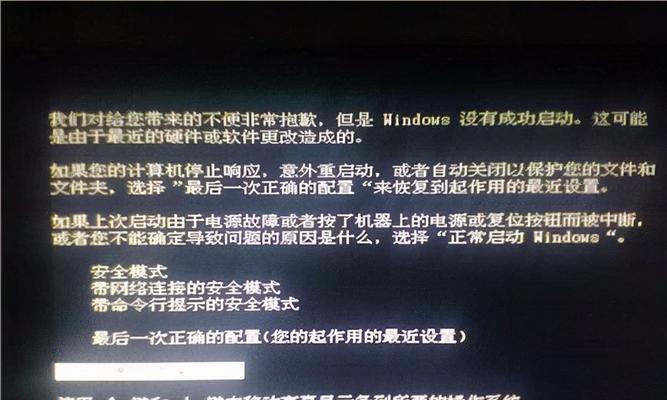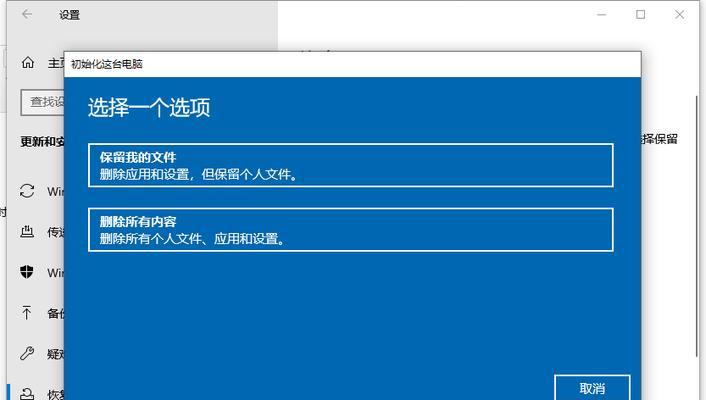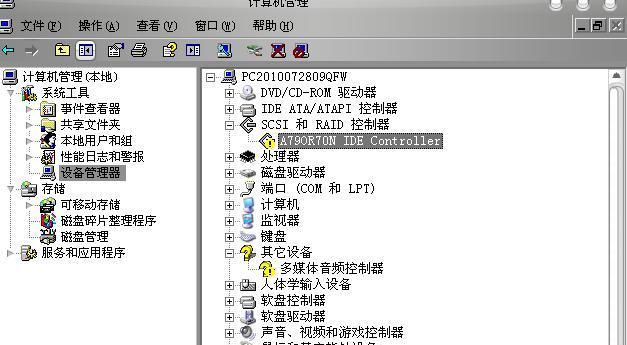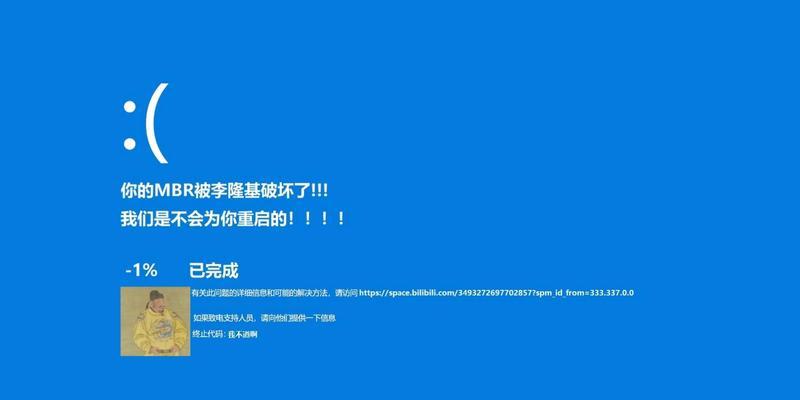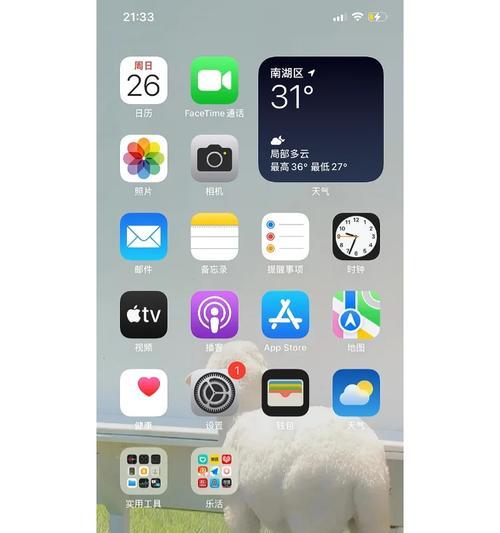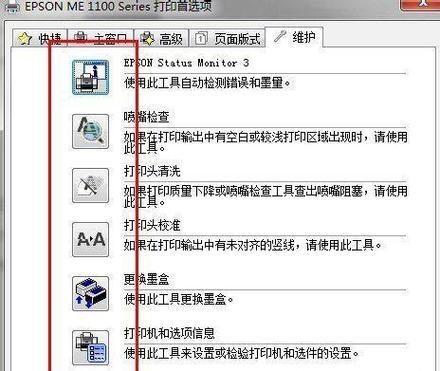随着科技的不断发展,笔记本电脑已成为人们工作和娱乐的重要工具。然而,随之而来的问题是系统出现故障或变慢时,如何迅速解决。幸运的是,现代笔记本电脑通常都提供了一键还原系统的功能,使用户能够轻松将系统恢复到出厂状态。本文将详细介绍以笔记本电脑如何进行一键还原系统的操作步骤和注意事项。
一、备份重要数据
在进行一键还原操作前,首先需要备份重要的个人数据。这包括文档、照片、视频等文件,以免在还原过程中丢失。
二、关闭所有正在运行的程序
在进行一键还原之前,确保关闭所有正在运行的程序和应用程序,以免干扰还原过程。
三、寻找一键还原选项
在不同品牌和型号的笔记本电脑上,一键还原的位置可能有所不同。通常可以在开机时按下特定的按键(如F11、F12等)来进入还原界面,也可以通过预装的系统软件来进行一键还原。
四、选择一键还原选项
一旦进入还原界面,系统会提示选择一键还原的选项。通常有两种选择:恢复操作系统和完全恢复。前者仅还原系统文件,而后者会将整个硬盘还原到出厂状态。根据需要选择相应的选项。
五、确认还原操作
在选择一键还原选项后,系统会要求确认还原操作。此时,用户需要仔细阅读提示信息,并根据需要选择是否保留个人数据。建议在还原前进行全面备份,以免重要数据丢失。
六、等待还原完成
一键还原过程可能需要一段时间,具体时间取决于系统的大小和电脑性能。在此期间,用户需要耐心等待,切勿中断还原过程。
七、重新设置系统
还原完成后,系统会要求用户重新设置一些基本设置,如语言、时区、用户名等。按照提示完成这些设置,并确保记住新的用户名和密码。
八、重新安装应用程序
由于一键还原会将系统恢复到出厂状态,因此之前安装的应用程序将被删除。用户需要重新安装他们需要的应用程序,以恢复正常使用。
九、更新系统和驱动程序
在重新安装应用程序之后,建议及时更新系统和驱动程序,以确保电脑的稳定性和安全性。可以通过操作系统自带的更新功能或从官方网站下载最新的驱动程序。
十、安装防病毒软件
在完成系统更新之后,为了保护电脑免受病毒和恶意软件的侵害,建议安装一个可靠的防病毒软件,并定期进行病毒扫描。
十一、激活操作系统
根据笔记本电脑品牌和型号的不同,可能需要重新激活操作系统。按照提示进行激活,并确保获得合法的激活码。
十二、重新设置个人数据和个性化设置
在完成一键还原系统后,用户可以将之前备份的个人数据重新导入电脑,并进行个性化设置,如壁纸、桌面图标等。
十三、避免频繁使用一键还原
虽然一键还原系统是解决问题的有效方法,但频繁使用可能会导致文件丢失或软件不兼容等问题。建议仅在必要时才使用一键还原功能。
十四、妥善保护笔记本电脑
为了避免出现系统故障或软件问题,用户应妥善保护笔记本电脑,如避免病毒感染、定期清理垃圾文件、定期备份重要数据等。
十五、
通过一键还原系统功能,用户可以轻松解决笔记本电脑的系统问题。然而,在进行还原之前,务必备份重要数据,并按照操作步骤来完成还原过程。同时,注意避免频繁使用一键还原功能,以保护个人数据和系统的稳定性。